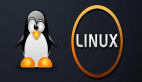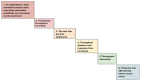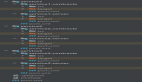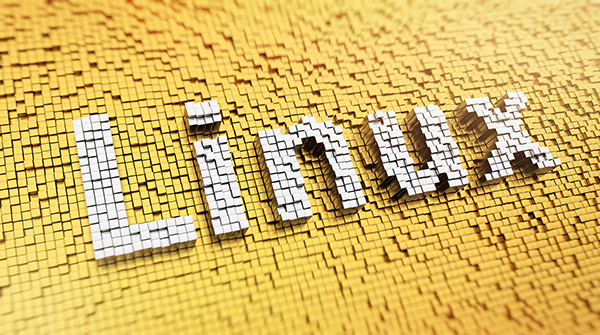
当你压力测试 CPU 时,可以监视系统资源,观察它们在最高工作负载下的表现。虽然性能不会改变,但如果处理器不具备良好散热能力,温度可能会影响其运作。
对于发烧友来说,压力测试是建造新系统时必不可少的,特别是如果你打算以后超频 CPU。
例如,在压力测试过程中,如果你的 CPU 很快变得太热,你需要通过更换 CPU 风扇、使用更好的通风机箱等方式来改进散热解决方案。
现在你已经了解到压力测试的好处,接下来我将为你介绍在 Linux 中压力测试 CPU 的以下两种方法:
- 使用 GtkStressTesting(图形界面方式)
- 使用 stress 和 s-tui 实用程序(命令行方式)
接下来,让我们从第一种方法开始。
使用图形界面方法压力测试 Linux CPU 🖥️
如果你更喜欢使用图形界面方法,而不是通过终端操作,我有一个最简单的方法来帮助你进行系统压力测试。
有一个名为 GtkStressTesting 的图形界面实用工具,可以帮助你进行压力测试和同时监视温度。它提供了多种预设来进行系统压力测试,并提供了选择在测试期间需要使用多少个内核的功能。
🚧 该工具在 GitLab 上已不再积极维护。但是它仍能按预期工作。
GtkStressTesting 可以作为 Flatpak 安装,因此如果你尚未启用 Flatpak 支持,请参考我们的 Flatpak 安装指南。
一旦你启用了 Flatpak 支持,可以通过终端(如果没有软件中心)使用以下命令来安装 GtkStressTesting 实用工具:
flatpak install flathub com.leinardi.gst安装完成后,你可以从系统菜单中启动 GtkStressTesting 实用工具。
在这里,我建议你点击“读取全部Read all”按钮,并输入 sudo 密码,以便工具可以获取你系统的全部信息:
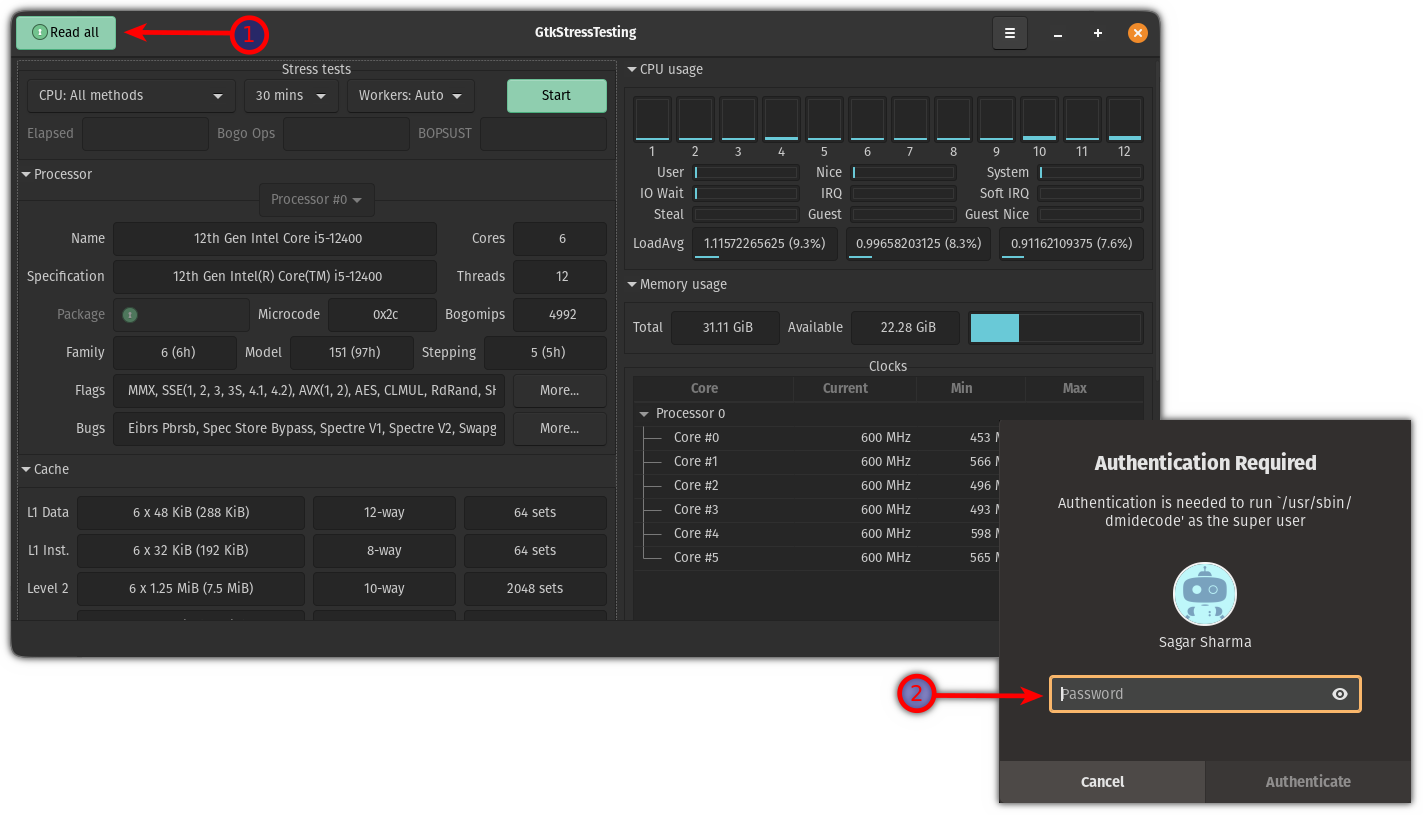
授予 GtkStressTesting 读取所有的权限
从这里,你可以选择压力测试系统的时间(如果温度过高,随时可以停止进程),并在“工作线程:自动Workers: Auto”下拉菜单中选择可用的的最大数量。
我选择了 12 核心和 5 分钟的压力测试:
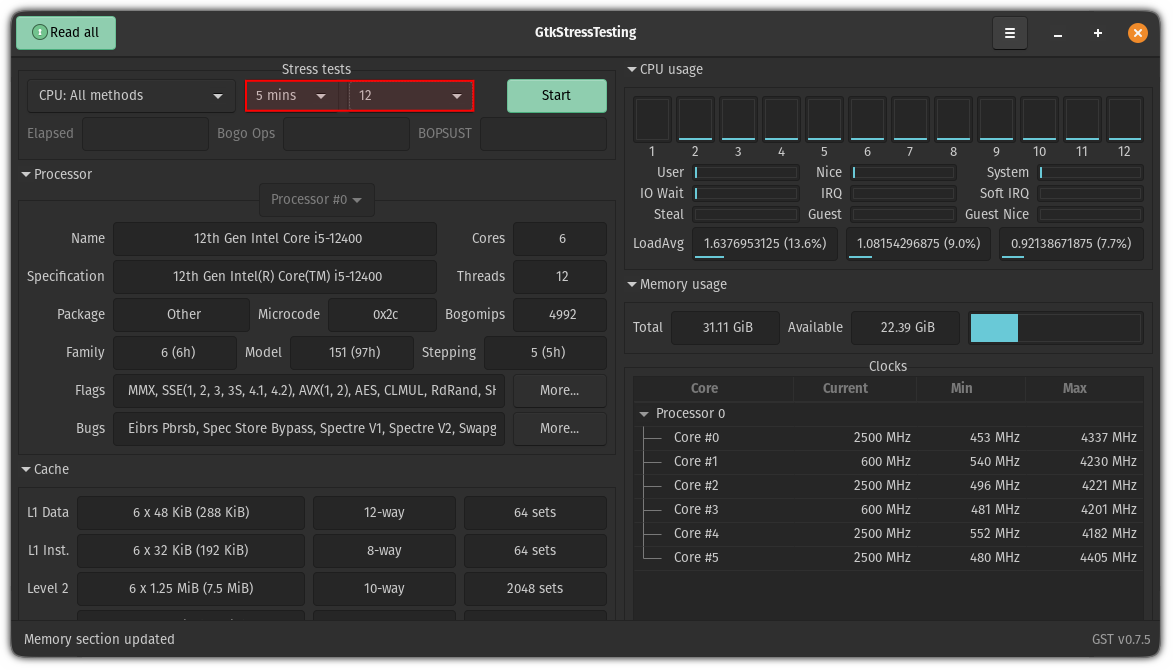
选择 Linux 中 CPU 压力测试的时间和核心数
完成后,单击“开始Start”按钮,监视温度,如果超过 90 度,请停止压力测试。
在我的系统上,压力测试过程中最高温度为 85 度:
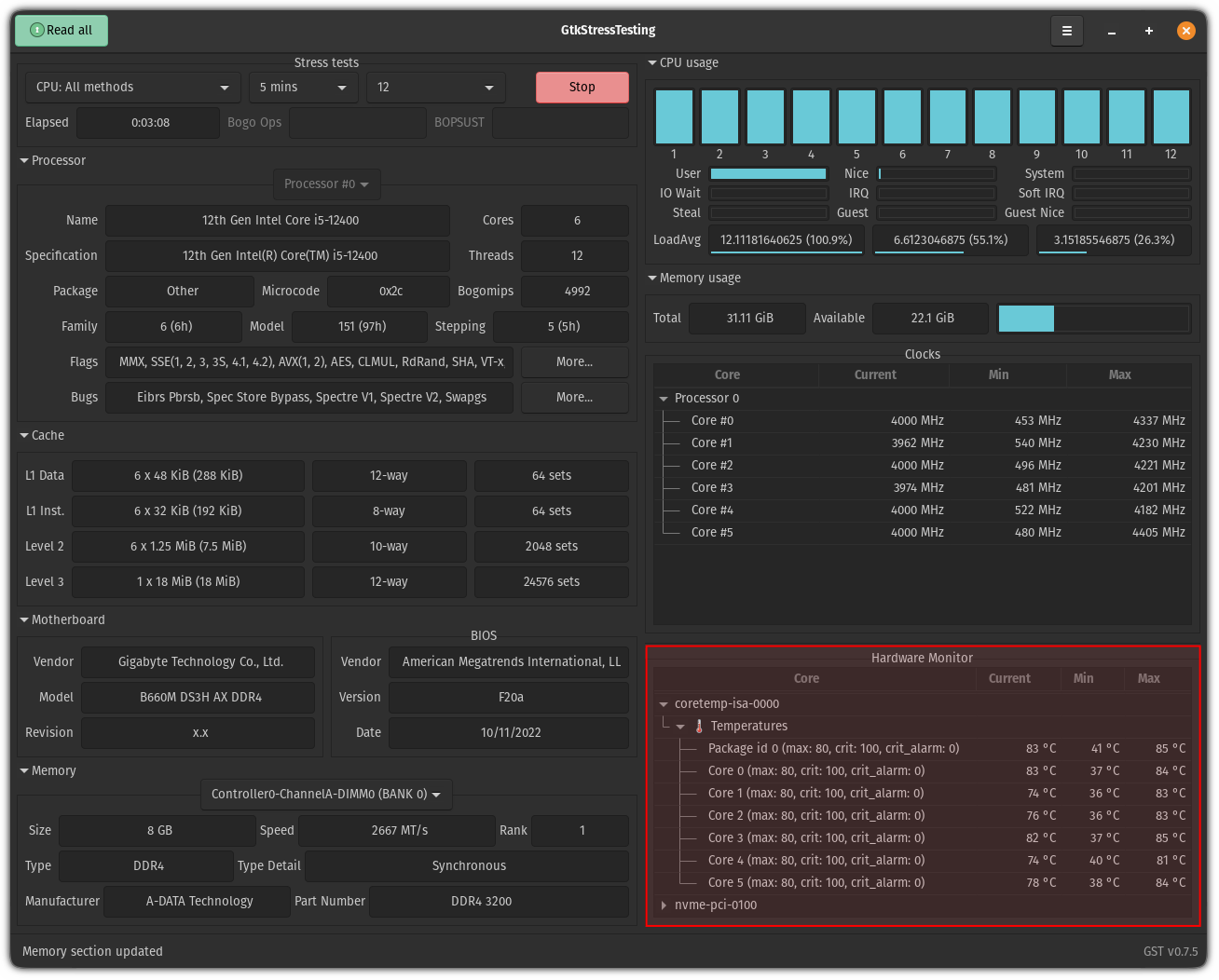
使用图形界面压力测试 Linux CPU
这是一种非常简便的压力测试 CPU 的方法,是不是很简单呢? 😉
使用命令行终端压力测试 Linux CPU
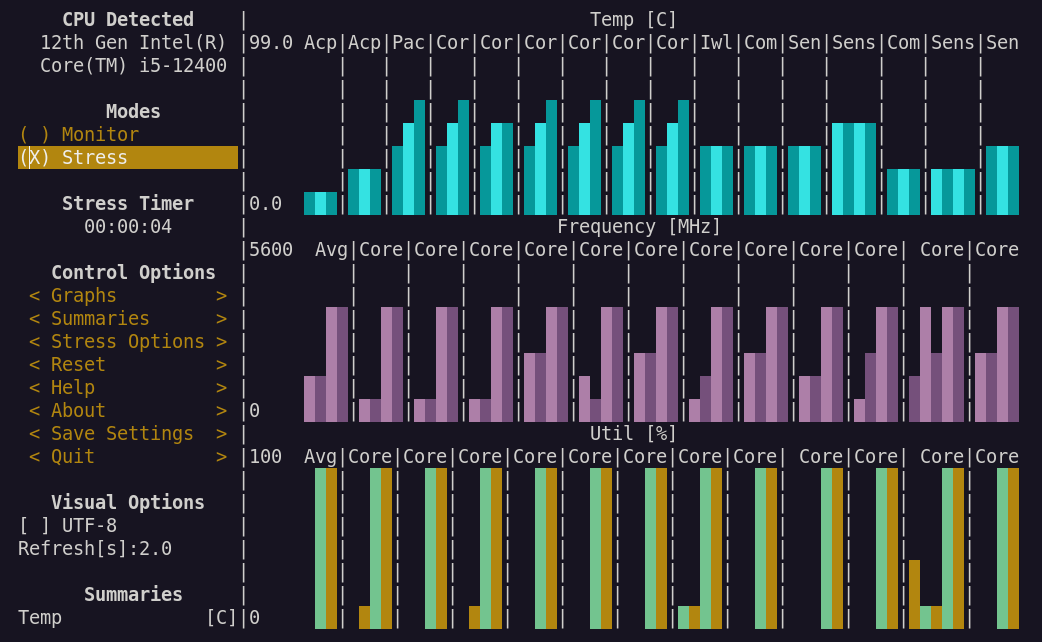
使用 s-tui 命令行实用程序进行压力测试
使用命令行终端压力测试需要两个实用工具:s-tui 和 stress。
你可以从默认软件仓库或 使用 pip 来安装这些工具。如果你可以接受使用旧版本的工具,使用默认软件仓库更容易。
以下是适用于流行 Linux 发行版的安装命令:
基于 Ubuntu/Debian 的发行版:
sudo apt install s-tui stressArch Linux:
sudo pacman -S s-tui stressFedora/RHEL:
sudo dnf install s-tui stress如果想要使用 pip 安装最新版本,可以使用以下命令:
pip install s-tui --user安装完成后,在终端中启动 s-tui 实用工具:
s-tui你将会看到以下内容:
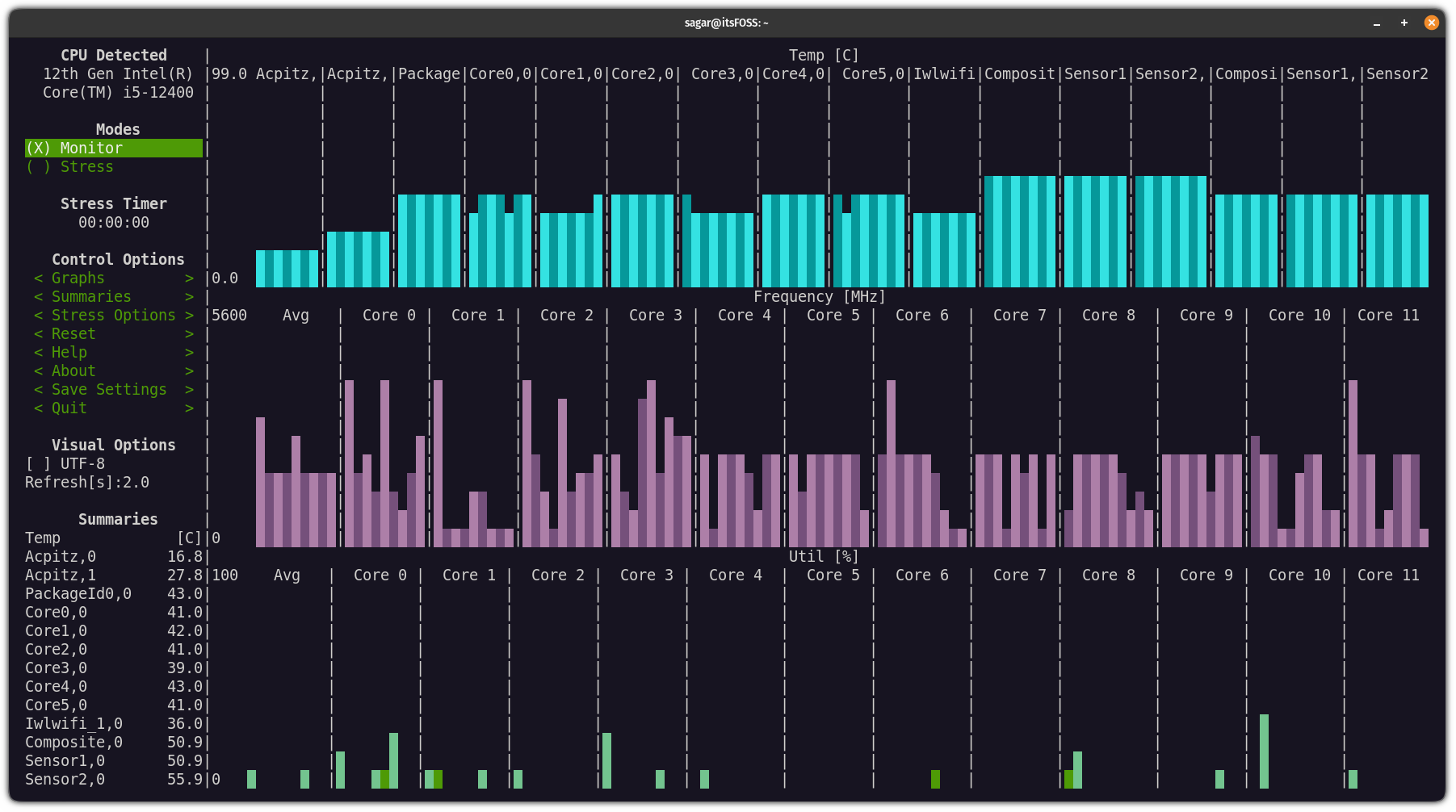
在 Linux 中监控 CPU 的时钟速度、负荷和利用率
你可以使用鼠标或键盘箭头键浏览菜单,然后点击“压力选项Stress options”,选择你想要压力测试系统的时间(以“秒”为单位):
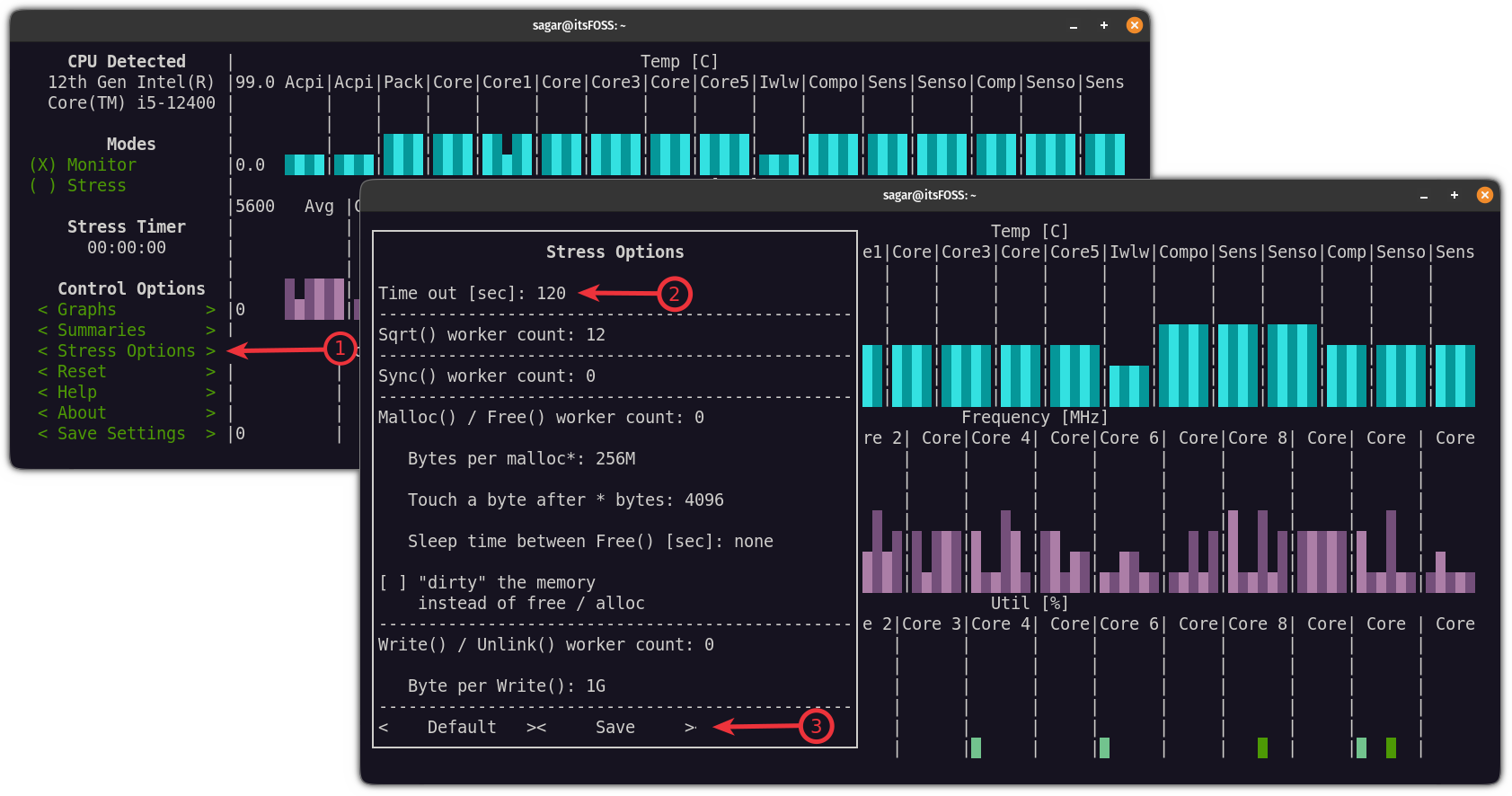
设置 Linux 中 CPU 压力测试的时间长度
最后,选择“压力Stress”选项,它会在指定时间内开始压力测试:
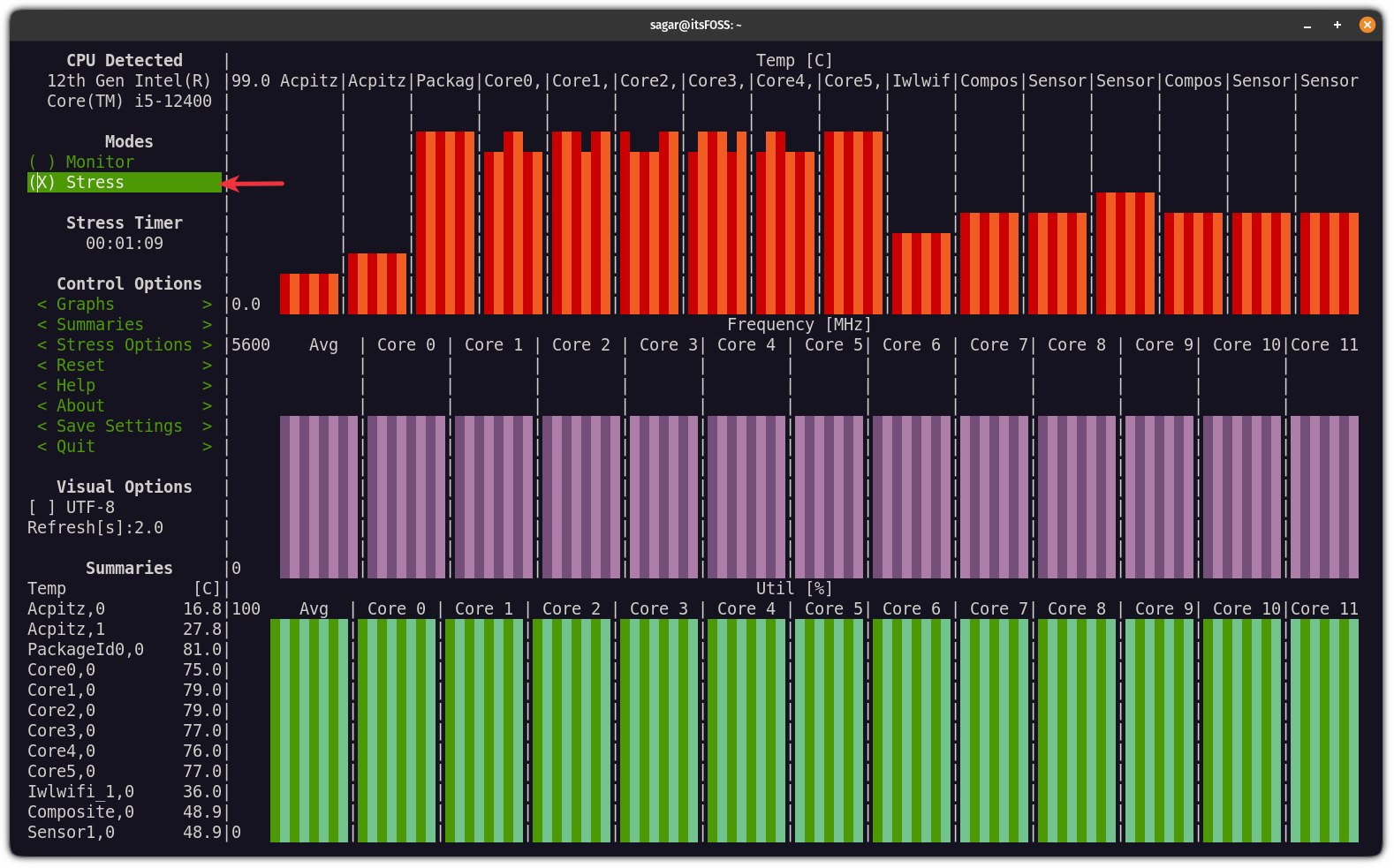
使用终端压力测试 Linux 中的 CPU
如果温度失控,你可以点击“退出Quit”按钮手动停止压力测试。另外,如果你想要将数据存储在 .csv 格式中,该工具也提供了相应的功能。
要存储数据,你只需要在启动 s-tui 实用工具时附加 -c 标记,如下所示:
s-tui -c如果你想用自己喜欢的名称保存文件,则必须使用 --csv-file 标记,如下所示:
s-tui --csv-file <file 名称>.csv例如,这里我将文件命名为 Hello.scv:
s-tui --csv-file Hello.scv你可以在它的 GitHub 页面 上了解更多关于这个工具的信息。
系统快乐,人生快乐 😁
并非每个用户都意识到进行压力测试的好处。有时候它会让他们感到害怕,认为系统无缘无故地达到其极限。
但是,测试将帮助你快速评估和监视系统的状况。例如,温度异常上升和 CPU 无法处理现有负载等问题,可以帮助你及早识别硬件问题。
在任何情况下,如果你想在不进行压力测试的情况下 保持 CPU 温度正常,可以参考我们提供的温度监控资源。
你还可以查看一些 Linux 的 系统监控工具 或 htop 的替代品,以监控系统资源的使用情况。
💬 你对于在 Linux 中压力测试 CPU 有什么看法?你认为我们应该这样做吗?